Αν και τα τηλέφωνα Android είναι αρκετά δημοφιλή και χρησιμοποιούνται από πολλούς, εξακολουθούν να υπάρχουν πράγματα που μπερδεύουν τους αρχάριους και τους έμπειρους κατόχους Android. Και όχι, δεν μιλάμε για την απόκτηση δικαιωμάτων root στη συσκευή σας Android ή την εκ νέου συσκευασία των λειτουργικών συστημάτων για την κατάργηση του bloatware.
Ένα από τα πιο πιεστικά ζητήματα που μπορείτε να βρείτε σε επιλεγμένα μέρη στο Διαδίκτυο και διαδικτυακά φόρουμ Android είναι αν μπορείτε ή όχι να δείτε κρυφές εφαρμογές στο τηλέφωνό σας και πώς ακριβώς μπορείτε να το κάνετε αυτό.
Κατανοούμε την επείγουσα ανάγκη να κατακτήσετε την αρχαία τέχνη της ανίχνευσης κρυφών εφαρμογών στο τηλέφωνό σας, επομένως θα σας διδάξουμε πώς να αποκαλύψετε οποιοδήποτε κομμάτι κρυφού λογισμικού που μπορεί να είναι εγκατεστημένο στη συσκευή σας Android, είτε εκτελείται στο παρασκήνιο είτε είναι ανενεργό και απλά κάθεσαι εκεί χωρίς λόγο.
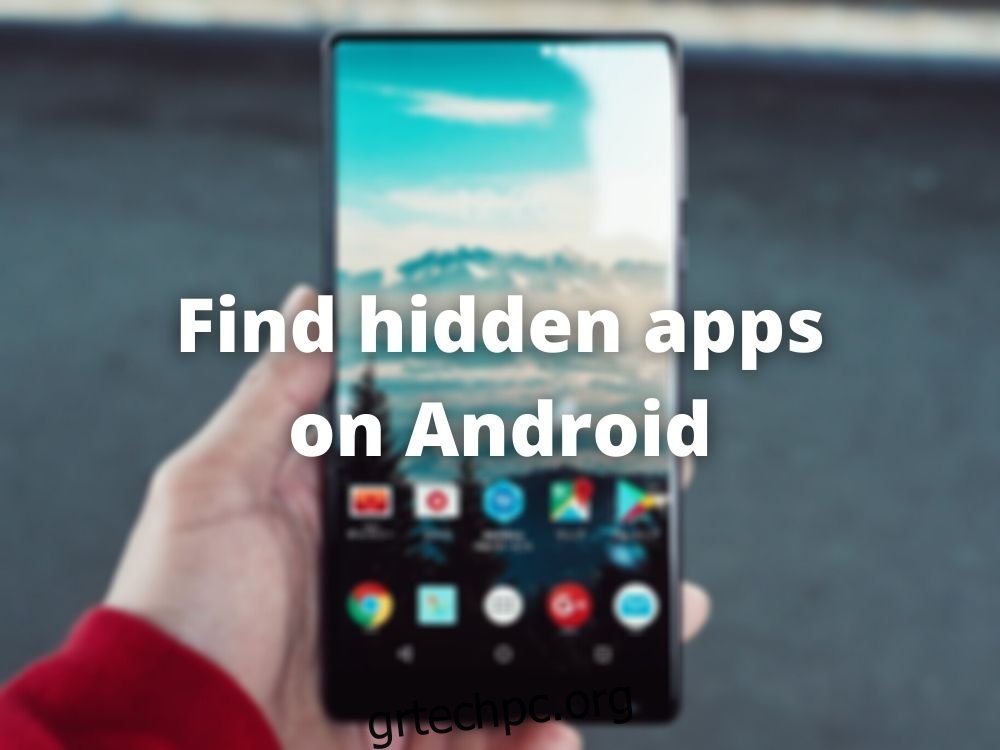
Πίνακας περιεχομένων
Γιατί το Android αποκρύπτει εφαρμογές;
Πρώτα απ ‘όλα, πρέπει να καταλάβετε ότι κάθε τηλέφωνο Android διαθέτει ένα σύνολο κρυφών εφαρμογών που συνοδεύει. Ο λόγος για τον οποίο δεν μπορείτε να δείτε όλες τις εφαρμογές είναι ο ίδιος ακριβώς λόγος για τον οποίο δεν έχετε δικαιώματα root στο τηλέφωνό σας Android, καταρχάς: για να προστατεύσετε τη συσκευή σας από λάθος χειρισμό.
Πολλές εφαρμογές που είναι κρυφές από προεπιλογή απλώς εκτελούνται στο παρασκήνιο και αλληλεπιδρούν με οποιονδήποτε τρόπο, πολύ περισσότερο αν τις απενεργοποιήσετε ή διαγράψετε εντελώς, θα μπορούσε να μετατρέψει ολόκληρη τη συσκευή σας σε ένα πολύ ακριβό χαρτί. Αυτό σημαίνει ότι μπορείτε να το τούβλο ή να το καταστήσετε άχρηστο χωρίς να αναβοσβήνει ένα νέο λειτουργικό σύστημα σε αυτό.
Ωστόσο, αξίζει να αναφέρουμε ότι εκτός από αυτές τις εφαρμογές που είναι ζωτικής σημασίας για την καλή λειτουργία του τηλεφώνου και του λειτουργικού σας συστήματος, ενδέχεται να βρείτε επίσης κακόβουλες εφαρμογές όπως keyloggers ή trojan απομακρυσμένης πρόσβασης (RAT).
Ένα άλλο πράγμα που αξίζει να προσέξετε είναι ότι ουσιαστικά τα τηλέφωνα Android είναι αρκετά παρόμοια μεταξύ τους, με μικρές ιδιαιτερότητες που διαφέρουν από τον έναν κατασκευαστή στον άλλο. Βασικά, είναι η έκδοση Android που έχει μεγαλύτερη σημασία.
Επομένως, ένα τηλέφωνο Samsung που τρέχει σε Android 10 θα μοιάζει αρκετά με, ας πούμε, μια συσκευή LG που τρέχει το ίδιο λειτουργικό σύστημα. Όπως είπαμε, μπορεί να βρείτε κάποιες ιδιαιτερότητες, αλλά δεν πρέπει να είναι κάτι το ασυνήθιστο.
Πώς να βρείτε κρυφές εφαρμογές στο Android
Αν και ορισμένες εκδόσεις Android είναι πιο αυστηρές όσον αφορά τον τρόπο με τον οποίο αλληλεπιδράτε με κρυφές εφαρμογές ή εφαρμογές συστήματος, θα πρέπει να μπορείτε τουλάχιστον να βλέπετε τι τρέχει στη συσκευή σας, ακόμα κι αν μπορείτε να κάνετε ελάχιστα ή καθόλου.
Ορισμένοι κατασκευαστές Android σάς επιτρέπουν να εκτελέσετε ορισμένες ενέργειες σε εφαρμογές συστήματος, όπως το αναγκαστικό κλείσιμο ή εκκαθάριση της προσωρινής μνήμης τους, για σκοπούς αντιμετώπισης προβλημάτων. Τούτου λεχθέντος, δοκιμάστε τις ακόλουθες μεθόδους για να ελέγξετε εάν υπάρχει κάποια κρυφή εφαρμογή που εκτελείται στο σύστημά σας:
1. Χρησιμοποιώντας την εφαρμογή Ρυθμίσεις:
Ανοίξτε την εφαρμογή Ρυθμίσεις
Μεταβείτε στην ενότητα Εφαρμογές ή Εφαρμογές
Κάντε κλικ στο κουμπί με τις τρεις κουκκίδες κάπου στην επάνω δεξιά γωνία της οθόνης
Πατήστε το κουμπί Εμφάνιση κρυφών εφαρμογών
Σημειώστε ότι μερικές φορές το κουμπί Εμφάνιση κρυφών εφαρμογών είναι διαθέσιμο ως Εμφάνιση διεργασιών συστήματος ή κάτι παρόμοιο. Πατώντας αυτό το κουμπί θα πρέπει να επεκταθεί η λίστα των εφαρμογών που είναι διαθέσιμες στη συσκευή σας, ώστε να μπορείτε επίσης να δείτε κρυφές ή διαδικασίες συστήματος.
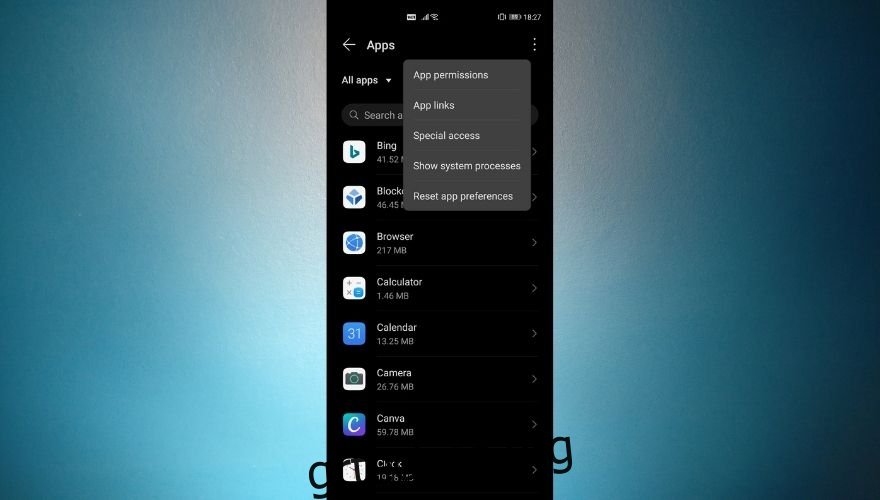
2. Χρησιμοποιώντας το συρτάρι εφαρμογών
Ανοίξτε το συρτάρι της εφαρμογής (σύρετε το δάχτυλό σας προς τα πάνω στην αρχική οθόνη ή πατήστε το κουμπί του συρταριού της εφαρμογής)
Πατήστε το κουμπί με τις τρεις κουκκίδες στην επάνω δεξιά γωνία της οθόνης
Επιλέξτε την επιλογή Απόκρυψη εφαρμογών
Εάν δεν μπορείτε να βρείτε το κουμπί Απόκρυψη εφαρμογών, ενδέχεται να μπορείτε να δείτε μια επιλογή ρυθμίσεων αρχικής οθόνης. Δοκιμάστε να μεταβείτε στην οθόνη διαμόρφωσης της αρχικής οθόνης και πατήστε το κουμπί Απόκρυψη εφαρμογών μόλις γίνει διαθέσιμο.
Ανάλογα με τη συσκευή σας, θα πρέπει τώρα να μπορείτε να δείτε ένα από δύο πράγματα:
Μια οθόνη όπου μπορείτε να διαχειρίζεστε κρυφές εφαρμογές είτε κάνοντας ορατές τις κρυφές εφαρμογές είτε προσθέτοντας νέες εφαρμογές στη λίστα, ώστε να μπορούν να κρυφτούν
Μια νέα καρτέλα στο επάνω μέρος του συρταριού εφαρμογών σας που περιέχει μια δέσμη εφαρμογών που προηγουμένως δεν ήταν ορατές. Σε αυτό το σενάριο, μπορείτε να αφαιρέσετε τις κρυφές εφαρμογές απλώς σύροντάς τις από εκεί και αφήνοντάς τις στο προεπιλεγμένο συρτάρι εφαρμογών σας ή κάνοντας κλικ στο κουμπί – δίπλα στο εικονίδιό τους για να τις αφαιρέσετε εντελώς από το τηλέφωνό σας.
3. Χρήση προσαρμοσμένης εκκίνησης
Έχουμε ήδη εξηγήσει ότι οι συσκευές Android μπορούν να λειτουργούν διαφορετικά η μία από την άλλη και οι περισσότερες από αυτές προσφέρουν τη δική τους εξατομικευμένη έκδοση του λειτουργικού συστήματος Android. Ωστόσο, αυτό δεν σημαίνει ότι δεν μπορούμε να μπλέξουμε και να βρούμε έναν τρόπο να παρακάμψουμε τους περιορισμούς, αν βρούμε κάποιους.
Ένα εξαιρετικό παράδειγμα, σε αυτήν την περίπτωση, είναι η προσαρμογή του συρταριού εφαρμογών. Το προεπιλεγμένο συρτάρι εφαρμογών του Android σας ενδέχεται να μην περιλαμβάνει την επιλογή Απόκρυψη εφαρμογών για την οποία μιλήσαμε στην προηγούμενη ενότητα. Ωστόσο, το Android προσφέρει αυτή τη λειτουργία, επομένως θα εξαπατήσουμε το τηλέφωνό σας για να μας επιτρέψει να το έχουμε πρόσβαση.
Σε αυτήν την περίπτωση, μπορεί να θέλετε να εγκαταστήσετε μια προσαρμοσμένη εφαρμογή εκκίνησης και να δοκιμάσετε να αποκτήσετε πρόσβαση σε κρυφές εφαρμογές στη συσκευή σας μέσω αυτής. Ακολουθούν μερικά από τα πιο δημοφιλή προγράμματα εκκίνησης Android που υποστηρίζουν τη λειτουργία Απόκρυψη εφαρμογών:
Nova Launcher
Microsoft Launcher
Poco Launcher
Evie Launcher
U Launcher
γκαζόν 2
Αφού εγκαταστήσετε τη νέα εφαρμογή εκκίνησης στο τηλέφωνο ή το tablet Android σας, φροντίστε να εκτελέσετε τα αρχικά βήματα διαμόρφωσης και να αντικαταστήσετε την προεπιλεγμένη εφαρμογή εκκίνησης με την πρόσφατα εγκατεστημένη για να αποφύγετε τυχόν προβλήματα συμβατότητας και διενέξεις κλειδιών ενεργειών.
Σημειώστε ότι κάθε πρόγραμμα εκκίνησης έχει το δικό του σύνολο επιλογών, επομένως αυτό που λειτουργεί με έναν εκκινητή μπορεί να μην λειτουργεί με τους άλλους. Δείτε πώς μπορείτε να αποκρύψετε εφαρμογές στο Nova Launcher, για παράδειγμα:
Ανοίξτε την οθόνη ρυθμίσεων του Nova Launcher
Πατήστε το κουμπί συρτάρια εφαρμογών και γραφικών στοιχείων
Κάντε κύλιση προς τα κάτω στην ενότητα Ομάδες συρταριών
Πατήστε το κουμπί Απόκρυψη εφαρμογών
Επιλέξτε τις εφαρμογές που θέλετε να αποκρύψετε από τη λίστα
Γνωρίζοντας αυτό, μπορείτε εύκολα να περιηγηθείτε στη λίστα για να ελέγξετε εάν ορισμένες από τις εφαρμογές στο τηλέφωνό σας έχουν ήδη κρυφτεί. Λάβετε υπόψη ότι, παρόλο που οι εφαρμογές έχουν κρυφτεί, δεν είναι απρόσιτες, καθώς μπορείτε να μεταβείτε εύκολα σε αυτές χρησιμοποιώντας τη λειτουργία Αναζήτησης του συρταριού εφαρμογών σας.
4. Χρήση του Play Store
Για προφανείς λόγους, αυτό ισχύει μόνο για τηλέφωνα Android που υποστηρίζουν τις υπηρεσίες Google Mobile και διαθέτουν λειτουργίες Play Store. Αν ανησυχείτε ότι μπορεί να έχετε εγκαταστήσει μια ψεύτικη εφαρμογή στο τηλέφωνό σας, ίσως θελήσετε να την ελέγξετε στο Play Store.
Σημειώστε ότι υπάρχουν πολλές εφαρμογές που υπόσχονται να κάνουν ένα πράγμα όταν στην πραγματικότητα εξυπηρετούν διαφορετικό σκοπό. Για παράδειγμα, μπορείτε να βρείτε ένα εφαρμογή αριθμομηχανής που λειτουργεί ακριβώς όπως κάθε αριθμομηχανή Android, εκτός εάν πληκτρολογήσετε έναν αριθμό pin και πατήσετε το σύμβολο ‘=’.
Αφού το κάνετε αυτό, σας ζητά μια διεπαφή όπου μπορείτε να διαχειριστείτε κρυφά αρχεία στη συσκευή σας και εάν η συσκευή σας είναι ριζωμένη, μπορείτε επίσης να τη χρησιμοποιήσετε για να παγώσετε ή να ξεπαγώσετε εφαρμογές.
Για να ελέγξετε εάν μια εφαρμογή είναι πραγματικά αυτό που φαίνεται, πατήστε παρατεταμένα το εικονίδιό της και, στη συνέχεια, επιλέξτε Λεπτομέρειες εφαρμογής μόλις γίνει ορατό το μενού περιβάλλοντος. Αυτό θα σας μεταφέρει στη σελίδα της εφαρμογής στο Play Store, όπου θα πρέπει να είναι διαθέσιμη μια πλήρης περιγραφή της εφαρμογής και του σκοπού της για ανάγνωση.
5. Πραγματοποιήστε σάρωση
Τελευταίο, αλλά εξίσου σημαντικό, εάν ανησυχείτε για πρόχειρες εφαρμογές που είναι εγκατεστημένες στις συσκευές σας, όπως keylogger ή RAT, ίσως θέλετε να εκτελέσετε μια πλήρη σάρωση της συσκευής σας χρησιμοποιώντας ένα πρόγραμμα προστασίας από ιούς ή τον ενσωματωμένο σαρωτή του Google Play.
Το Google Play σαρώνει συχνά το κατάστημά του για πρόχειρο περιεχόμενο και αφαιρεί κάθε εφαρμογή που αντίκειται στους Όρους και Προϋποθέσεις του. Ευτυχώς για εμάς, αυτό περιλαμβάνει keyloggers ή οποιεσδήποτε εφαρμογές που μπορούν να χρησιμοποιηθούν για την κατασκοπεία άλλων.
Εάν προσπαθήσατε να το κάνετε αυτό και εξακολουθείτε να είστε καχύποπτοι για τις πρόχειρες εφαρμογές στη συσκευή σας, το τελευταίο πράγμα που θα μπορούσατε να κάνετε είναι να πραγματοποιήσετε επαναφορά εργοστασιακών ρυθμίσεων στο τηλέφωνό σας Android, η οποία θα αφαιρέσει όλες τις εφαρμογές που δεν είχε η συσκευή όταν έφυγε από το εργοστάσιο.
Ωστόσο, αξίζει να αναφέρουμε ότι σε τηλέφωνα με root είναι δυνατό να κάνετε ορισμένες εφαρμογές επίμονες (ακόμη και root), πράγμα που σημαίνει ότι μπορεί να εξακολουθούν να υπάρχουν μετά την επαναφορά εργοστασιακών ρυθμίσεων. Για να το λύσετε αυτό, θα χρειαστεί να ξεριζώσετε το τηλέφωνό σας και να αναβοσβήσετε μια νέα εικόνα του λειτουργικού συστήματος στο Android σας για να αφαιρέσετε τυχόν σημάδια κακόβουλων εφαρμογών.
ΣΥΜΠΕΡΑΣΜΑ σχετικά με τον τρόπο εύρεσης κρυφών εφαρμογών κατασκόπων στο Android
Συνολικά, αν θέλετε να βρείτε κρυφές εφαρμογές στο τηλέφωνό σας Android, υπάρχουν πολλοί τρόποι με τους οποίους μπορείτε να το κάνετε. Δεδομένου ότι κάθε κατασκευαστής Android έχει ένα σύνολο ιδιαιτεροτήτων, ίσως χρειαστεί να εξερευνήσετε τις επιλογές του τηλεφώνου σας για να μπορέσετε να βρείτε αυτήν τη δυνατότητα.
Είναι ακόμη δυνατό να χρησιμοποιήσετε προσαρμοσμένα προγράμματα εκκίνησης για να ξεμπλοκάρετε ορισμένους από τους περιορισμούς της συσκευής σας όσον αφορά την απόκρυψη εφαρμογών ή τη διαχείριση κρυφών εφαρμογών.
Ωστόσο, εάν ανησυχείτε ότι κάποιος μπλέκει με το τηλέφωνό σας χρησιμοποιώντας κρυφές κακόβουλες εφαρμογές, μπορεί να θέλετε να εκτελέσετε μια σάρωση, να κάνετε επαναφορά εργοστασιακών ρυθμίσεων, να αφαιρέσετε τα δικαιώματα root (κατάργηση ρίζας της συσκευής σας) και ακόμη και να αναβοσβήσετε ένα νέο υλικολογισμικό εάν υποψιάζεσαι ακόμα φάουλ.

